Tweepunts campus opstartproblemen op de switch: tweepunts campusproblemen oplossen
De tweepunts campus start niet op de switch Veel organisaties gebruiken nu switches om hun eigen netwerken te creëren. Schakelaars vervullen …
Artikel lezen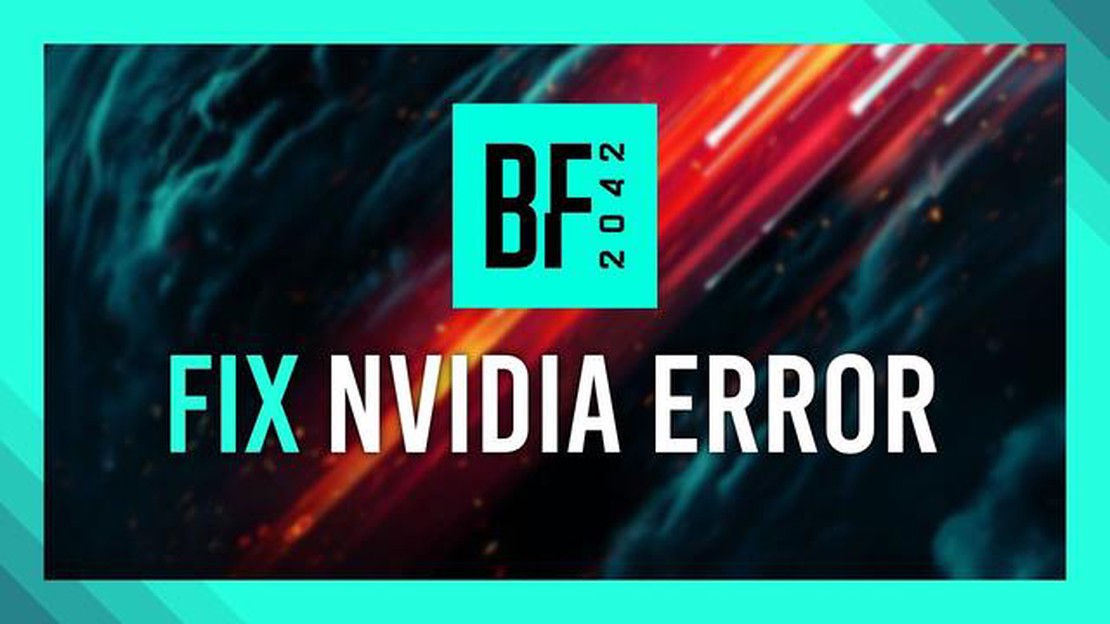
Nvidia GeForce driver update error in Battlefield 2042 kan een echte hoofdpijn zijn voor gamers. Dit probleem kan optreden door incompatibiliteit van de geïnstalleerde driverversie met de gamevereisten of door fouten in het installatieproces van de driver. In dit artikel vertellen we je een paar manieren om dit probleem op te lossen.
Ten eerste, probeer je Nvidia GeForce driver te updaten naar de laatste versie. Ga hiervoor naar de officiële website van Nvidia en download de nieuwste driverversie voor je grafische kaart. Zodra je het stuurprogramma hebt gedownload, installeer je het volgens de instructies. Zodra de installatie is voltooid, start je je computer opnieuw op en start je het spel.
Als het bijwerken van het stuurprogramma naar de nieuwste versie het probleem niet oplost, probeer dan terug te gaan naar een vorige werkende versie van het stuurprogramma. Ga hiervoor naar het menu Apparaatbeheer en zoek je videokaart op in de sectie “Videoadapters”. Klik met de rechtermuisknop op je videokaart en selecteer “Eigenschappen”. Ga in het venster dat wordt geopend naar het tabblad “Stuurprogramma” en klik op de knop “Stuurprogramma terugdraaien”. Volg de bovenstaande instructies en start je computer opnieuw op.
Als geen van de bovenstaande methoden het probleem oplost, is het mogelijk dat het probleem gerelateerd is aan andere software- of hardwareonderdelen van je computer. In dit geval is het aan te raden om contact op te nemen met specialisten in technische ondersteuning voor verdere hulp.
Stap 1: Ga naar de officiële website van Nvidia (https://www.nvidia.ru/Download/index.aspx?lang=ru ) en klik op de knop “Stuurprogramma downloaden”.
Stap 2: Selecteer het model van je grafische kaart in de vervolgkeuzelijst en geef je besturingssysteem op. Klik op de knop “Zoeken”.
Stap 3: Zodra uw zoekopdracht is voltooid, scrollt u naar beneden op de pagina om de nieuwste driverversie te vinden die is ontworpen voor uw videokaart en besturingssysteem. Klik op de link om het stuurprogramma te downloaden.
Stap 4: Zodra het downloaden van het stuurprogramma is voltooid, voert u het installatiebestand uit en volgt u de instructies op het scherm om het op uw computer te installeren. Zorg ervoor dat je de optie “Schone installatie” selecteert om oude versies van het stuurprogramma te verwijderen en mogelijke conflicten te voorkomen.
Stap 5: Zodra de installatie is voltooid, start u uw computer opnieuw op om de wijzigingen door te voeren.
Stap 6: Nadat u uw computer opnieuw hebt opgestart, opent u Battlefield 2042 en controleert u of het spel werkt zonder de foutmelding van de update van het Nvidia GeForce-stuurprogramma. Als het probleem zich blijft voordoen, probeer het spel dan opnieuw te installeren.
Als u deze stappen volgt, kunt u het Nvidia GeForce-stuurprogramma in Battlefield 2042 eenvoudig bijwerken en de stuurprogramma-updatefout verhelpen.
Lees ook: Stap-voor-stap handleiding: Steam-wallet kopen met GCash in 2023 Bijgewerkte handleiding
De Nvidia GeForce driver update error in Battlefield 2042 kan verschillende oorzaken hebben. Laten we er een paar bekijken:
U kunt de Nvidia GeForce stuurprogramma-updatefout in Battlefield 2042 oplossen door de aanbevelingen en specificaties van de spelontwikkelaar te volgen of door contact op te nemen met de technische ondersteuning van Nvidia.
Het bijwerken van stuurprogramma’s voor je grafische kaart is een belangrijk aspect om de beste game-ervaring te krijgen, vooral in next-gen games zoals Battlefield 2042. Soms ondervinden gebruikers echter fouten wanneer ze proberen de Nvidia GeForce-stuurprogramma’s in dit spel bij te werken.
Als je wordt geconfronteerd met een foutmelding bij het bijwerken van het Nvidia GeForce-stuurprogramma in Battlefield 2042, zijn hier enkele richtlijnen om je te helpen dit probleem op te lossen:
Lees ook: Bioshock 3: nieuwe details over de mogelijke release van het spel in de nabije toekomst
Als geen van deze oplossingen heeft geholpen om de fout bij het bijwerken van het Nvidia GeForce-stuurprogramma in Battlefield 2042 op te lossen, is het raadzaam om contact op te nemen met de ondersteuning van Nvidia of de ontwikkelaars van het spel voor verdere hulp.
Wij raden aan de nieuwste versie van het Nvidia GeForce-stuurprogramma te gebruiken voor Battlefield 2042. Het installeren van het nieuwste stuurprogramma zorgt voor optimale prestaties en stabiliteit van de game.
Om erachter te komen of je het nieuwste Nvidia GeForce-stuurprogramma hebt, kun je de officiële website van Nvidia bezoeken of de Nvidia GeForce Experience-software gebruiken.
Volg deze stappen om het Nvidia GeForce-stuurprogramma bij te werken in Battlefield 2042:
Test na het bijwerken van het Nvidia GeForce-stuurprogramma de werking van Battlefield 2042. Als het probleem met de stuurprogramma-update aanhoudt, kunt u contact opnemen met Nvidia-ondersteuning of een verzoek indienen op het Battlefield-forum voor verdere hulp.
Het installeren van de nieuwste versie van het Nvidia GeForce-stuurprogramma is een belangrijke stap voor optimale prestaties en graphics in je Battlefield 2042-game.
Enkele redenen waarom u problemen kunt ondervinden bij het bijwerken van het Nvidia GeForce-stuurprogramma in Battlefield 2042 zijn onjuist geïnstalleerde stuurprogramma’s, incompatibele stuurprogrammaversies, het ontbreken van een geschikte update en problemen met uw internetverbinding. Oplossingen kunnen zijn: het stuurprogramma opnieuw installeren, controleren op updates van Nvidia, de aanbevolen versie voor uw grafische kaart installeren en uw internetverbinding controleren.
Om het Nvidia GeForce-stuurprogramma opnieuw te installeren in Battlefield 2042, moet je eerst de huidige stuurprogrammaversie verwijderen via “Configuratiescherm”, vervolgens het nieuwe stuurprogramma downloaden van de officiële Nvidia-website en het installatiebestand uitvoeren. Volg de instructies op het scherm om het installatieproces te voltooien. Controleer na het herstarten van de computer of het nieuwe stuurprogramma probleemloos werkt in Battlefield 2042.
Om een versie van het Nvidia GeForce-stuurprogramma te installeren die compatibel is met Battlefield 2042, gaat u naar de officiële website van Nvidia en selecteert u uw grafische kaart en besturingssysteem in het gedeelte “Stuurprogramma’s downloaden”. Je ziet dan een lijst met beschikbare stuurprogramma’s. Het wordt aanbevolen om de nieuwste stabiele driverversie te kiezen. Deze bevat meestal bugfixes en optimalisaties voor games zoals Battlefield 2042.
Ja, problemen met de internetverbinding kunnen een van de redenen zijn waarom de Nvidia GeForce driver update error in Battlefield 2042 optreedt. U moet de snelheid en stabiliteit van uw internetverbinding controleren en ervoor zorgen dat uw internetprovider de toegang tot Nvidia-servers niet beperkt of blokkeert. Als u problemen ondervindt met uw internetverbinding, kunt u van internetprovider veranderen of contact opnemen met het ondersteuningsteam van uw internetprovider voor hulp en advies.
De tweepunts campus start niet op de switch Veel organisaties gebruiken nu switches om hun eigen netwerken te creëren. Schakelaars vervullen …
Artikel lezenSaint row 5 wat je kunt verwachten van het volgende Saint Row spel. De Saint Row-gameserie, ontwikkeld door Volition, Inc., kwam uit in 2006 en werd …
Artikel lezenHoe controleer je het verkeer naar je werk of huis op google maps. Moderne stadswegen worden vaak geplaagd door files, die veel ongemak en verlies van …
Artikel lezenHoe kopiëren en plakken naar de Facebook-app op een smartphone. Er zijn verschillende manieren om tekst, links, foto’s en andere items te kopiëren en …
Artikel lezen3 manieren waarop de cloud uw productiviteit verhoogt Cloudtechnologie is een integraal onderdeel geworden van het moderne bedrijfsleven en biedt …
Artikel lezenZwarte randen rond pk beeldscherm verwijderen (nvidia gpu). Zwarte randen rond het scherm van de pc-monitor kunnen niet alleen vervelend zijn, maar …
Artikel lezen